
Dustin Hudson
0
2934
518
La sauvegarde des données est très importante. Et quand il s'agit d'un appareil aussi important que votre iPhone, c'est juste du bon sens. Heureusement, Apple propose de nombreux moyens simples de sauvegarder un iPhone à l'aide d'iTunes, et même sans. Donc, si vous venez d'acheter un nouvel iPhone 7 ou 7 Plus, ou même si vous avez un iPhone plus ancien que vous n'avez pas sauvegardé, c'est le bon moment pour le faire. Voici toutes les façons dont vous pouvez sauvegarder votre iPhone:
Sauvegarder l'iPhone à l'aide d'iTunes
Le moyen le plus courant de sauvegarder votre iPhone consiste à utiliser iTunes pour le faire. iTunes propose un certain nombre d'options que vous pouvez utiliser pour sauvegarder votre iPhone. Vous pouvez effectuer des sauvegardes locales, stocker des sauvegardes sur iCloud et même crypter vos sauvegardes dans iTunes. Si vous souhaitez sauvegarder votre iPhone à l'aide d'iTunes, voici comment vous pouvez le faire:
1. Lancez iTunes et connectez votre iPhone à votre Mac ou PC Windows.
2. Cliquez sur la petite icône "téléphone" qui apparaît dans iTunes. Cela vous mènera au résumé de votre iPhone. Vous pouvez gérer beaucoup de choses sur votre iPhone à partir de cet écran. L'une de ces choses est de sauvegarder votre iPhone.
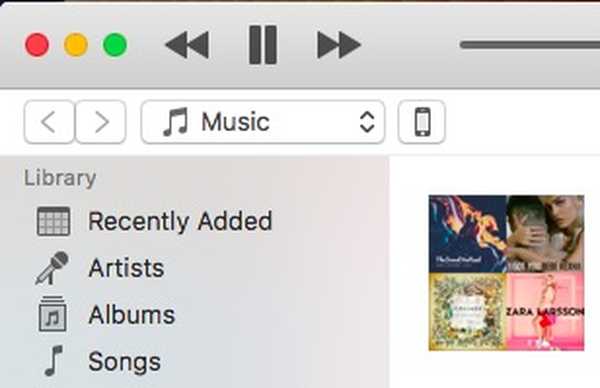
3. Dans le "Résumé" section, faites défiler vers le bas pour localiser «Sauvegardes» section.
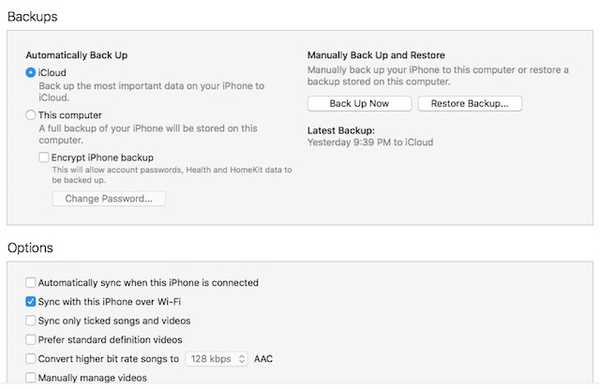
Ici, vous verrez un certain nombre d'options différentes que vous pouvez utiliser pour sauvegarder votre iPhone. Je vais vous parler de chacun d'eux en détail.
1. Sauvegardes automatiques de l'iPhone: iCloud
C'est la première option disponible dans la section «Sauvegardes» d'iTunes. Si vous sélectionnez cette option, votre iPhone sauvegardera tous vos données les plus importantes sur iCloud automatiquement.
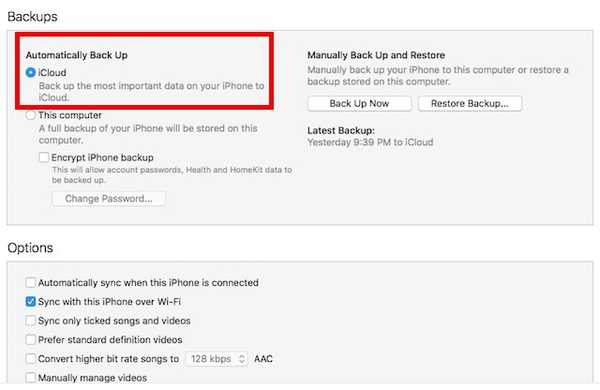
Cette option est probablement la plus simple et vos données seront sauvegardées sur iCloud, vous pouvez donc les restaurer si vous en avez besoin. Gardez à l'esprit, cependant, que cette méthode ne sauvegarde pas vos mots de passe, etc. sur iCloud. En outre, vous devez disposer de suffisamment de stockage iCloud pour stocker la sauvegarde.
2. Sauvegardes iPhone automatiques: locales
Les sauvegardes locales sont effectuées sur votre ordinateur Mac ou Windows. Ces sauvegardes contiennent toutes les données de votre iPhone, et sont beaucoup plus étendues que les sauvegardes iCloud. Si vous souhaitez créer des sauvegardes locales de votre iPhone, vous devrez garder votre iPhone connecté à votre Mac ou PC Windows. iTunes sauvegardera alors automatiquement votre iPhone. Même sur les sauvegardes locales, iTunes ne sauvegarde pas vos mots de passe et vos données personnelles comme celui de HealthKit. Si vous souhaitez que vos mots de passe soient également sauvegardés, il existe également une option pour cela.
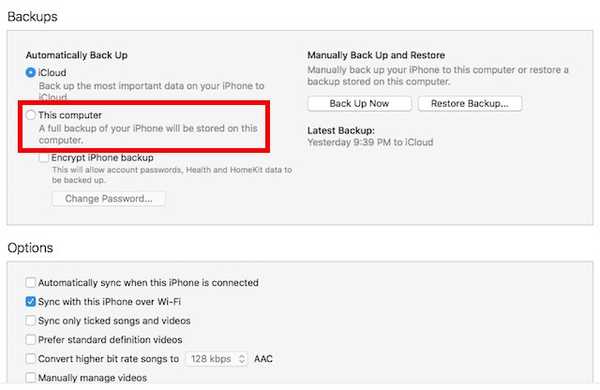
Vous avez peut-être remarqué une autre option, qui dit "Crypter la sauvegarde de l'iPhone«. Cette option cryptera les sauvegardes de votre iPhone que vous effectuez sur votre ordinateur portable. Il vous sera demandé de créer un mot de passe pour crypter et décrypter la sauvegarde de l'iPhone. Le chiffrement d'une sauvegarde signifie qu'à moins que quelqu'un entre le mot de passe pour le déchiffrer, la sauvegarde ne donnera aucune information à un pirate informatique. C'est pourquoi, les sauvegardes cryptées sont les seules dans lesquelles iTunes enregistre vos mots de passe et vos données personnelles.
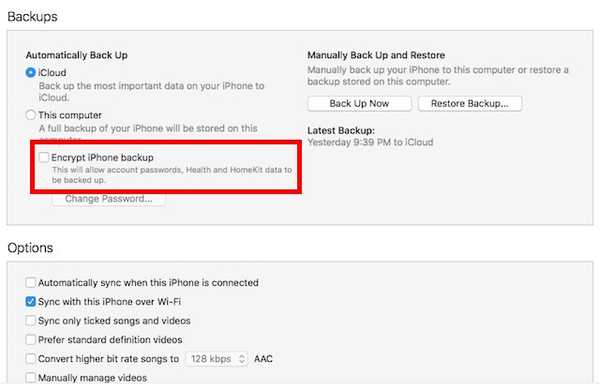
Donc, si vous voulez vraiment sauvegarder vos mots de passe, etc., vous devriez aller avec les sauvegardes cryptées.
Remarque: Si vous effectuez des sauvegardes cryptées, assurez-vous de conserver votre mot de passe de cryptage en toute sécurité. Sans ce mot de passe, vous ne pourrez pas utiliser le sauvegarde, soit.
3. Sauvegarde manuelle de l'iPhone
La troisième option pour sauvegarder votre iPhone est une sauvegarde manuelle. Vous pouvez choisir cette option si vous ne voulez pas qu'iTunes ou que votre iPhone décide quand il doit sauvegarder vos données. Sauvegarde manuelle effectue toujours des sauvegardes localement, c'est-à-dire sur votre Mac ou PC Windows. Si vous souhaitez une sauvegarde manuelle, vous devrez garder votre iPhone connecté à iTunes pendant la sauvegarde..
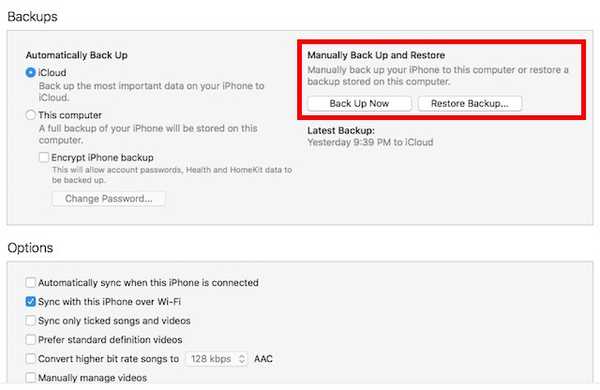
Il existe deux options dans la section de sauvegarde manuelle. Vous pouvez utiliser le "Sauvegarder maintenant"Pour sauvegarder vos données, et"Restaurer la sauvegarde"Option pour restaurer votre iPhone à l'aide d'une sauvegarde précédente que vous avez sur votre ordinateur portable.
Configurer la sauvegarde iCloud sans iTunes
Si vous n'aimez pas iTunes et que vous ne voulez pas l'utiliser tant que cela peut être évité, il existe un autre moyen de configurer des sauvegardes pour votre iPhone. Cependant, si vous utilisez cette méthode, vos sauvegardes ne seront enregistrées que sur iCloud. Si vous souhaitez configurer des sauvegardes iCloud sur votre iPhone, voici comment vous pouvez le faire:
1. Dans Paramètres, aller à iCloud. Ici, faites défiler vers le bas et appuyez sur «Sauvegarde».
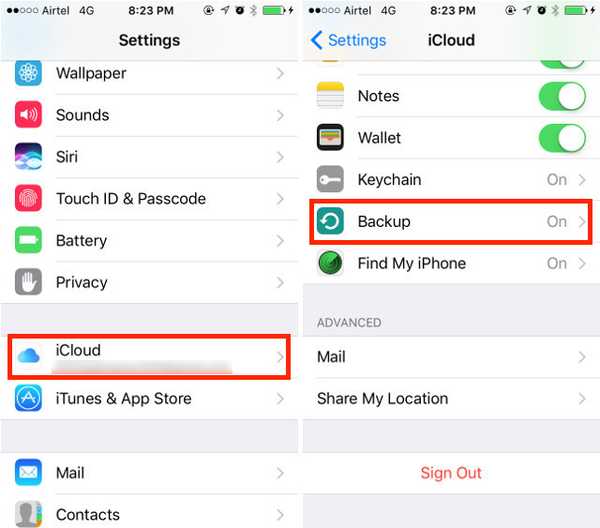
2. Activez simplement le «Sauvegarde iCloud» bouton, pour l'allumer.
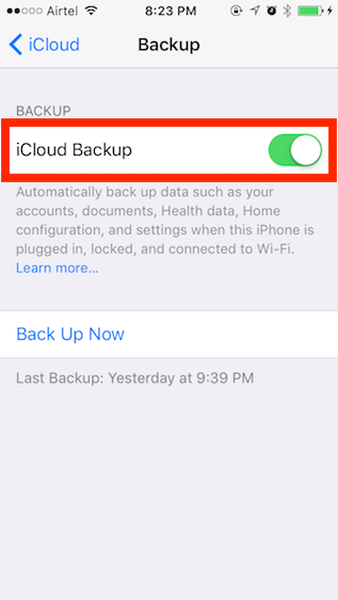
En gros, votre iPhone sauvegardera automatiquement sur iCloud, chaque fois qu'il est verrouillé, branché et connecté à un réseau WiFi. Pour moi, cela se produit généralement pendant que je dors, donc je n'ai jamais vraiment à me soucier de sauvegarder mon iPhone, car cela se produit simplement. Si vous le souhaitez, vous pouvez forcer votre iPhone à sauvegarder sur iCloud, en appuyant sur le bouton «Sauvegarder maintenant" bouton.
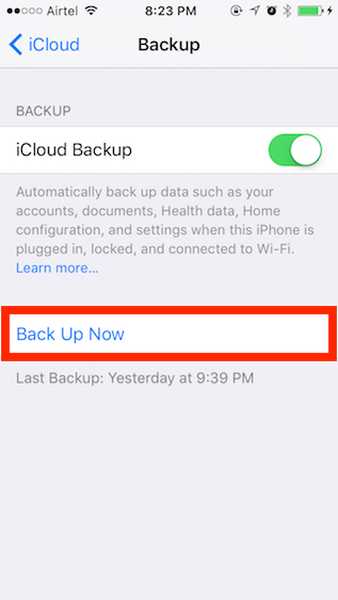
VOIR AUSSI: 10 conseils utiles pour les nouveaux utilisateurs d'iPhone
Utilisez ces méthodes pour faire une sauvegarde iPhone
Vous pouvez utiliser l'une des méthodes mentionnées ci-dessus pour sauvegarder les données de l'iPhone. Je ne saurais trop insister sur ce point - faites des sauvegardes. Tout le temps. Vous ne savez jamais quand vous risquez de supprimer accidentellement quelque chose ou de perdre votre iPhone. Avoir une sauvegarde est une protection importante contre ces scénarios, et c'est précisément pourquoi Apple a rendu si facile la sauvegarde des iPhones. Alors allez-y et sauvegardez vos données. De plus, si vous avez des histoires intéressantes sur la perte de vos données et sur la façon dont une sauvegarde vous a aidé dans de tels scénarios, n'hésitez pas à les partager dans la section commentaires ci-dessous.















